在环信即时通讯云IM 官网下载Demo,本地运行只有手机+验证码的方式登录?怎么更改为自己项目的Appkey和用户去进行登录呢?
👇👇👇本文以Web端为例,教大家如何更改代码来实现
1、 VUE2 Demo
vue2 demo源码下载
vue2 demo线上体验
第一步:更改appkey
webim-vue-demo===>src===>utils===>WebIMConfig.js
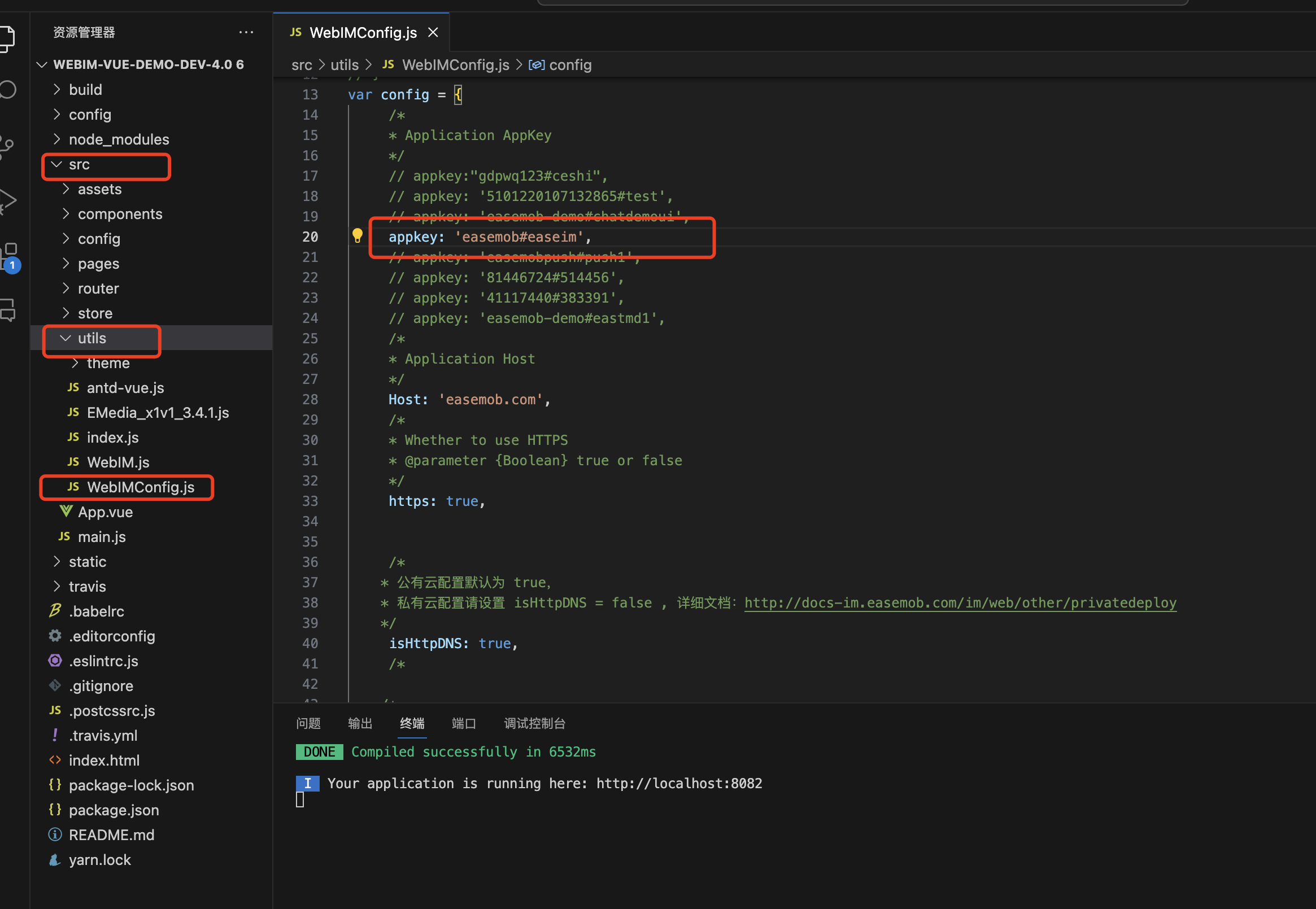
第二步:更改代码
webim-vue-demo===>src===>pages===>login===>index.vue
<template><a-layout><div class="login"><div class="login-panel"><div class="logo">Web IM</div><a-input v-model="username" :maxLength="64" placeholder="用户名" /><a-input v-model="password" :maxLength="64" v-on:keyup.13="toLogin" type="password" placeholder="密码" /><a-input v-model="nickname" :maxLength="64" placeholder="昵称" v-show="isRegister == true" /><a-button type="primary" @click="toRegister" v-if="isRegister == true">注册</a-button><a-button type="primary" @click="toLogin" v-else>登录</a-button></div><p class="tip" v-if="isRegister == true">已有账号?<span class="green" v-on:click="changeType">去登录</span></p><p class="tip" v-else>没有账号?<span class="green" v-on:click="changeType">注册</span></p><!-- <div class="login-panel"><div class="logo">Web IM</div><a-form :form="form" ><a-form-item has-feedback><a-inputplaceholder="手机号码"v-decorator="['phone',{rules: [{ required: true, message: 'Please input your phone number!' }],},]"style="width: 100%"><a-selectinitialValue="86"slot="addonBefore"v-decorator="['prefix', { initialValue: '86' }]"style="width: 70px"><a-select-option value="86">+86</a-select-option></a-select></a-input></a-form-item><a-form-item><a-row :gutter="8"><a-col :span="14"><a-inputplaceholder="短信验证码"v-decorator="['captcha',{ rules: [{ required: true, message: 'Please input the captcha you got!' }] },]"/></a-col><a-col :span="10"><a-button v-on:click="getSmsCode" class="getSmsCodeBtn">{{btnTxt}}</a-button></a-col></a-row></a-form-item><a-button style="width: 100%" type="primary" @click="toLogin" class="login-rigester-btn">登录</a-button></a-form> --><!-- </div> --></div></a-layout>
</template><script>
import './index.less';
import { mapState, mapActions } from 'vuex';
import axios from 'axios'
import { Message } from 'ant-design-vue';
const domain = window.location.protocol+'//a1.easemob.com'
const userInfo = localStorage.getItem('userInfo') && JSON.parse(localStorage.getItem('userInfo'));
let times = 60;
let timer
export default{data(){return {username: userInfo && userInfo.userId || '',password: userInfo && userInfo.password || '',nickname: '',btnTxt: '获取验证码'};},beforeCreate() {this.form = this.$form.createForm(this, { name: 'register' });},mounted: function(){const path = this.isRegister ? '/register' : '/login';if(path !== location.pathname){this.$router.push(path);}if(this.isRegister){this.getImageVerification()}},watch: {isRegister(result){if(result){this.getImageVerification()}}},components: {},computed: {isRegister(){return this.$store.state.login.isRegister;},imageUrl(){return this.$store.state.login.imageUrl},imageId(){return this.$store.state.login.imageId}},methods: {...mapActions(['onLogin', 'setRegisterFlag', 'onRegister', 'getImageVerification', 'registerUser', 'loginWithToken']),toLogin(){this.onLogin({username: this.username.toLowerCase(),password: this.password});// const form = this.form;// form.validateFields(['phone', 'captcha'], { force: true }, (err, value) => {// if(!err){// const {phone, captcha} = value// this.loginWithToken({phone, captcha})// }// });},toReset(){this.$router.push('/resetpassword')},toRegister(e){e.preventDefault(e);// this.form.validateFieldsAndScroll((err, values) => {// if (!err) {// this.registerUser({// userId: values.username,// userPassword: values.password,// phoneNumber: values.phone,// smsCode: values.captcha,// })// }// });this.onRegister({username: this.username.toLowerCase(),password: this.password,nickname: this.nickname.toLowerCase(),});},changeType(){this.setRegisterFlag(!this.isRegister);},getSmsCode(){if(this.$data.btnTxt != '获取验证码') returnconst form = this.form;form.validateFields(['phone'], { force: true }, (err, value) => {if(!err){const {phone, imageCode} = valuethis.getCaptcha({phoneNumber: phone, imageCode})}});},getCaptcha(payload){const self = thisconst imageId = this.imageIdaxios.post(domain+`/inside/app/sms/send/${payload.phoneNumber}`, {phoneNumber: payload.phoneNumber,}).then(function (response) {Message.success('短信已发送')self.countDown()}).catch(function (error) {if(error.response && error.response.status == 400){if(error.response.data.errorInfo == 'Image verification code error.'){self.getImageVerification()}if(error.response.data.errorInfo == 'phone number illegal'){Message.error('请输入正确的手机号!')}else if(error.response.data.errorInfo == 'Please wait a moment while trying to send.'){Message.error('你的操作过于频繁,请稍后再试!')}else if(error.response.data.errorInfo.includes('exceed the limit')){Message.error('获取已达上限!')}else{Message.error(error.response.data.errorInfo)}}});},countDown(){this.$data.btnTxt = timestimer = setTimeout(() => {this.$data.btnTxt--times--if(this.$data.btnTxt === 0){times = 60this.$data.btnTxt = '获取验证码'return clearTimeout(timer)}this.countDown()}, 1000)}}
};
</script>webim-vue-demo===>src===>store===>login.js
只用更改actions下的onLogin,其余不用动
onLogin: function(context, payload){context.commit('setUserName', payload.username);let options = {user: payload.username,pwd: payload.password,appKey: WebIM.config.appkey,apiUrl: 'https://a1.easecdn.com'};WebIM.conn.open(options).then((res)=>{localStorage.setItem('userInfo', JSON.stringify({ userId: payload.username, password: payload.password,accessToken:res.accessToken}));});},
2、VUE3 DEMO:
vue3 demo源码下载
vue3 demo线上体验
第一步:更改appkey
webim-vue-demo===>src===>IM===>config===>index.js

第二步:更改代码
webim-vue-demo===>src===>views===>Login===>components===>LoginInput===>index.vue
<script setup>
import { ref, reactive, watch, computed } from 'vue'
import { ElMessage } from 'element-plus'
import { EaseChatClient } from '@/IM/initwebsdk'
import { handleSDKErrorNotifi } from '@/utils/handleSomeData'
import { fetchUserLoginSmsCode, fetchUserLoginToken } from '@/api/login'
import { useStore } from 'vuex'
import { usePlayRing } from '@/hooks'
const store = useStore()
const loginValue = reactive({phoneNumber: '',smsCode: ''
})
const buttonLoading = ref(false)
//根据登陆初始化一部分状态
const loginState = computed(() => store.state.loginState)
watch(loginState, (newVal) => {if (newVal) {buttonLoading.value = falseloginValue.phoneNumber = ''loginValue.smsCode = ''}
})
const rules = reactive({phoneNumber: [{ required: true, message: '请输入手机号', trigger: 'blur' },{pattern: /^1[3-9]\d{9}$/,message: '请输入正确的手机号',trigger: ['blur', 'change']}],smsCode: [{required: true,message: '请输入短信验证码',trigger: ['blur', 'change']}]
})
//登陆接口调用
const loginIM = async () => {const { clickRing } = usePlayRing()clickRing()buttonLoading.value = true/* SDK 登陆的方式 */try {let { accessToken } = await EaseChatClient.open({user: loginValue.phoneNumber.toLowerCase(),pwd: loginValue.smsCode.toLowerCase(),});window.localStorage.setItem(`EASEIM_loginUser`, JSON.stringify({ user: loginValue.phoneNumber, accessToken: accessToken }))} catch (error) {console.log('>>>>登陆失败', error);const { data: { extraInfo } } = errorhandleSDKErrorNotifi(error.type, extraInfo.errDesc);loginValue.phoneNumber = '';loginValue.smsCode = '';}finally {buttonLoading.value = false;}/* !环信后台接口登陆(仅供环信线上demo使用!) */// const params = {// phoneNumber: loginValue.phoneNumber.toString(),// smsCode: loginValue.smsCode.toString()// }// try {// const res = await fetchUserLoginToken(params)// if (res?.code === 200) {// console.log('>>>>>>登陆token获取成功', res.token)// EaseChatClient.open({// user: res.chatUserName.toLowerCase(),// accessToken: res.token// })// window.localStorage.setItem(// 'EASEIM_loginUser',// JSON.stringify({// user: res.chatUserName.toLowerCase(),// accessToken: res.token// })// )// }// } catch (error) {// console.log('>>>>登陆失败', error)// if (error.response?.data) {// const { code, errorInfo } = error.response.data// if (errorInfo.includes('does not exist.')) {// ElMessage({// center: true,// message: `用户${loginValue.username}不存在!`,// type: 'error'// })// } else {// handleSDKErrorNotifi(code, errorInfo)// }// }// } finally {// buttonLoading.value = false// }
}
/* 短信验证码相关 */
const isSenedAuthCode = ref(false)
const authCodeNextCansendTime = ref(60)
const sendMessageAuthCode = async () => {const phoneNumber = loginValue.phoneNumbertry {await fetchUserLoginSmsCode(phoneNumber)ElMessage({type: 'success',message: '验证码获取成功!',center: true})startCountDown()} catch (error) {ElMessage({ type: 'error', message: '验证码获取失败!', center: true })}
}
const startCountDown = () => {isSenedAuthCode.value = truelet timer = nulltimer = setInterval(() => {if (authCodeNextCansendTime.value <= 60 &&authCodeNextCansendTime.value > 0) {authCodeNextCansendTime.value--} else {clearInterval(timer)timer = nullauthCodeNextCansendTime.value = 60isSenedAuthCode.value = false}}, 1000)
}
</script><template><el-form :model="loginValue" :rules="rules"><el-form-item prop="phoneNumber"><el-inputclass="login_input_style"v-model="loginValue.phoneNumber"placeholder="手机号"clearable/></el-form-item><el-form-item prop="smsCode"><el-inputclass="login_input_style"v-model="loginValue.smsCode"placeholder="请输入短信验证码"><template #append><el-buttontype="primary":disabled="loginValue.phoneNumber && isSenedAuthCode"@click="sendMessageAuthCode"v-text="isSenedAuthCode? `${authCodeNextCansendTime}S`: '获取验证码'"></el-button></template></el-input></el-form-item><el-form-item><div class="function_button_box"><el-buttonv-if="loginValue.phoneNumber && loginValue.smsCode"class="haveValueBtn":loading="buttonLoading"@click="loginIM">登录</el-button><el-button v-else class="notValueBtn">登录</el-button></div></el-form-item></el-form>
</template><style lang="scss" scoped>
.login_input_style {margin: 10px 0;width: 400px;height: 50px;padding: 0 16px;
}::v-deep .el-input__inner {padding: 0 20px;font-style: normal;font-weight: 400;font-size: 14px;line-height: 20px;letter-spacing: 1.75px;color: #3a3a3a;&::placeholder {font-family: 'PingFang SC';font-style: normal;font-weight: 400;font-size: 14px;line-height: 20px;/* identical to box height */letter-spacing: 1.75px;color: #cccccc;}
}::v-deep .el-input__suffix-inner {font-size: 20px;margin-right: 15px;
}::v-deep .el-form-item__error {margin-left: 16px;
}::v-deep .el-input-group__append {background: linear-gradient(90deg, #04aef0 0%, #5a5dd0 100%);width: 60px;color: #fff;border: none;font-weight: 400;button {font-weight: 300;}
}.login_text {font-family: 'PingFang SC';font-style: normal;font-weight: 400;font-size: 12px;line-height: 17px;text-align: right;.login_text_isuserid {display: inline-block;// width: 100px;color: #f9f9f9;}.login_text_tologin {margin-right: 20px;width: 80px;color: #05b5f1;cursor: pointer;&:hover {text-decoration: underline;}}
}.function_button_box {margin-top: 10px;width: 400px;button {margin: 10px;width: 380px;height: 50px;border-radius: 57px;}.haveValueBtn {background: linear-gradient(90deg, #04aef0 0%, #5a5dd0 100%);border: none;font-weight: 300;font-size: 17px;color: #f4f4f4;&:active {background: linear-gradient(90deg, #0b83b2 0%, #363df4 100%);}}.notValueBtn {border: none;font-weight: 300;font-size: 17px;background: #000000;mix-blend-mode: normal;opacity: 0.3;color: #ffffff;cursor: not-allowed;}
}
</style>
3、React DEMO:
React Demo源码下载
React Demo线上体验
第一步:更改appkey
webim-dev===>demo===>src===>config===>WebIMConfig.js
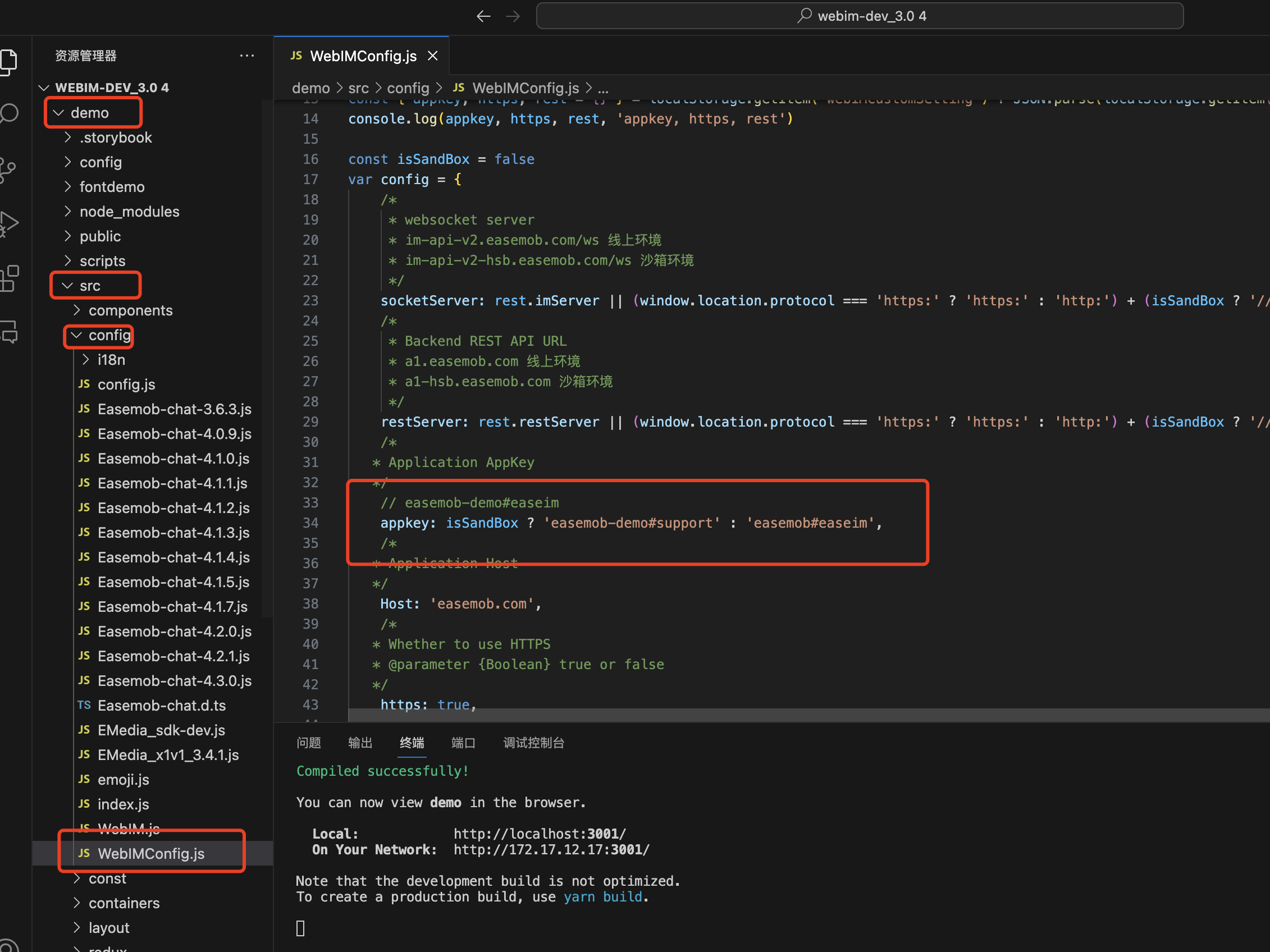
第二步:更改代码
webim-dev===>demo===>src===>config===>WebIMConfig.js
将usePassword改为true
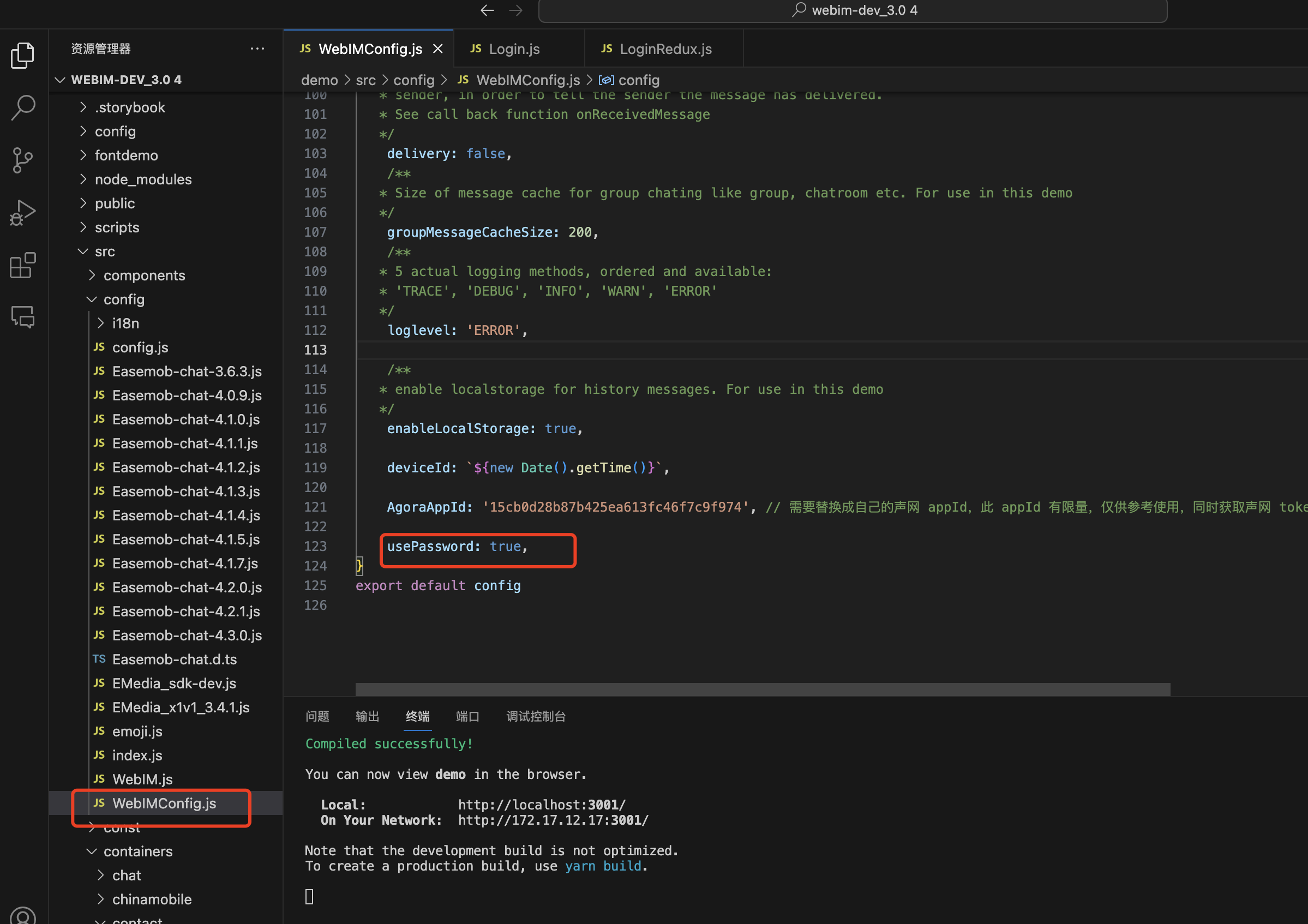
4、Uniapp Demo:
uniapp vue2 demo源码下载
uniapp vue3 demo源码下载
第一步:更改appkey
uniapp vue2 demo
webim-uniapp-demo===>utils===>WebIMConfig.js
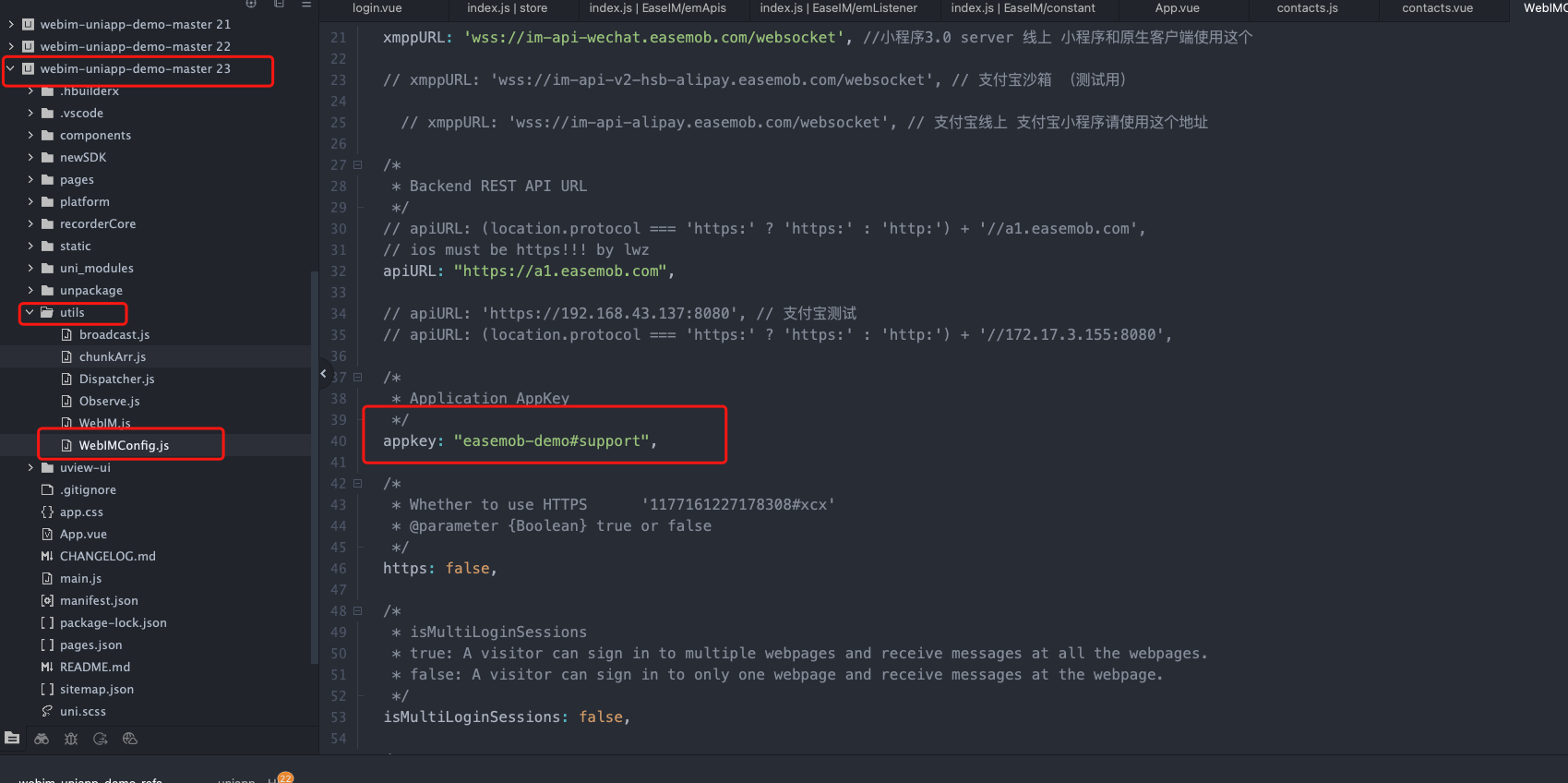
uniapp vue3 demo
webim-uniapp-demo===>EaseIM===>config===>index.js
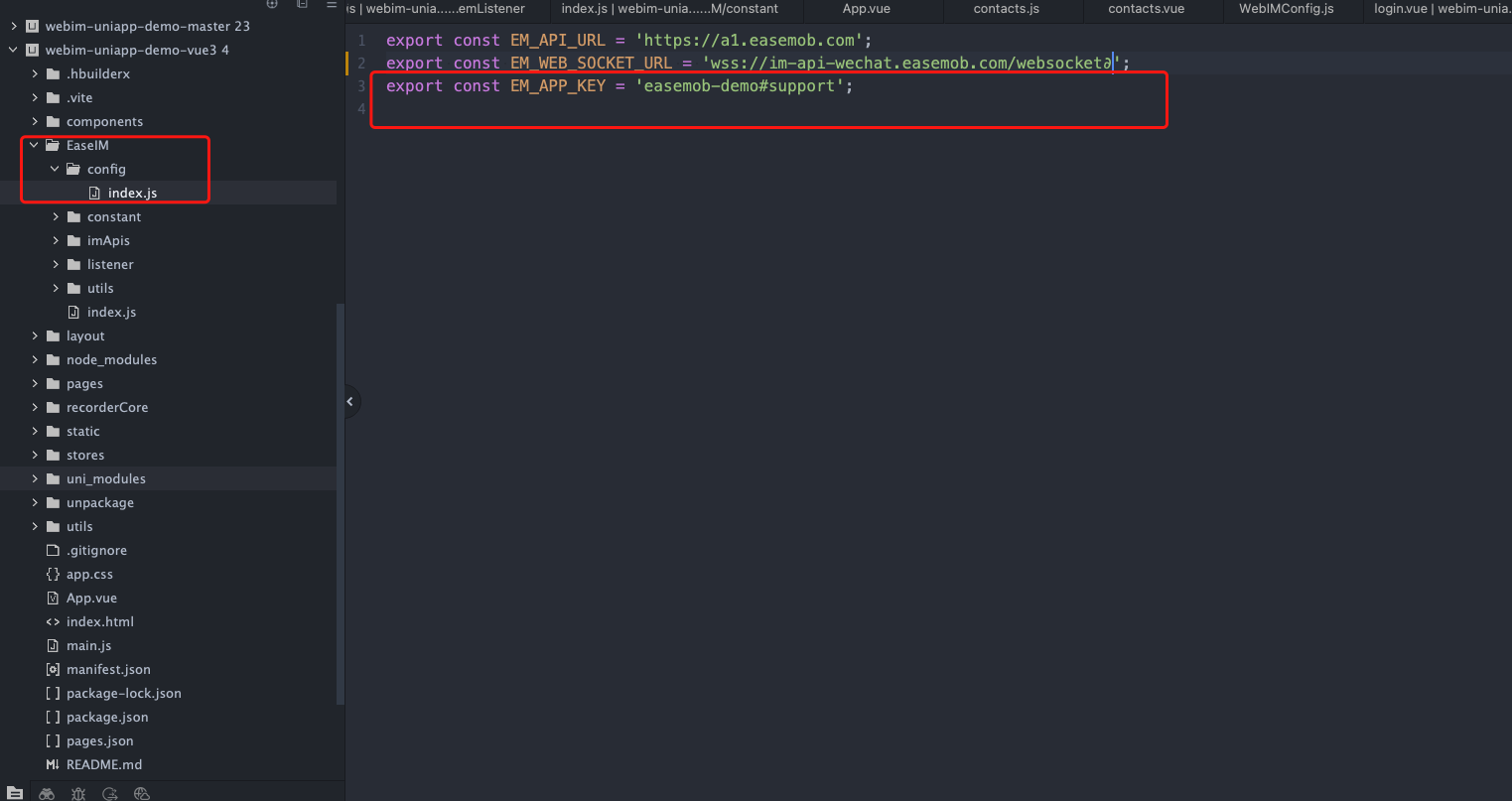
第二步:更改代码
webim-uniapp-demo===>pages===>login===>login.vue
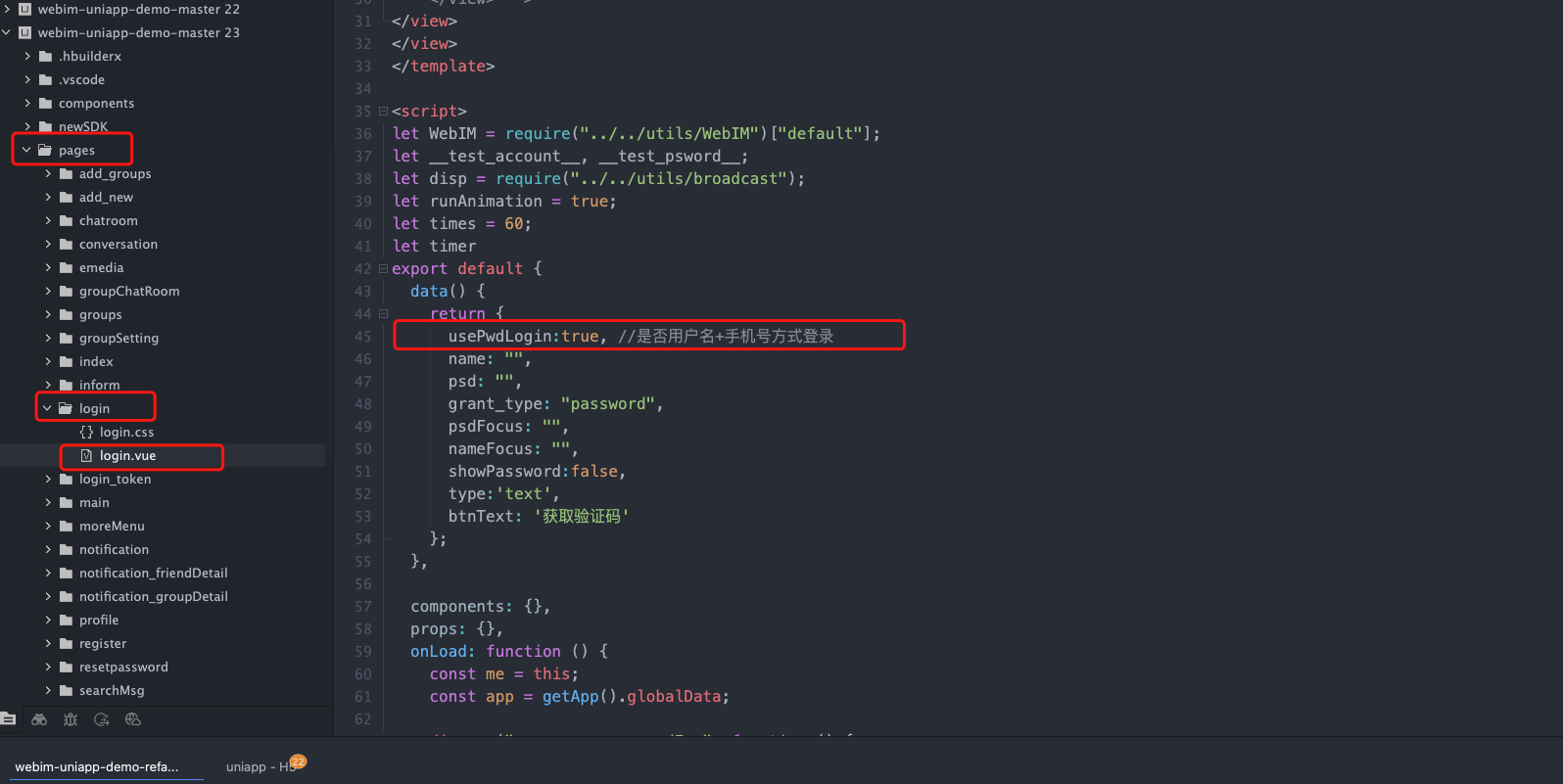
5、微信小程序 Demo:
微信小程序源码下载
第一步:更改appkey
webim-weixin-demo===>src===>utils===>WebIMConfig.js
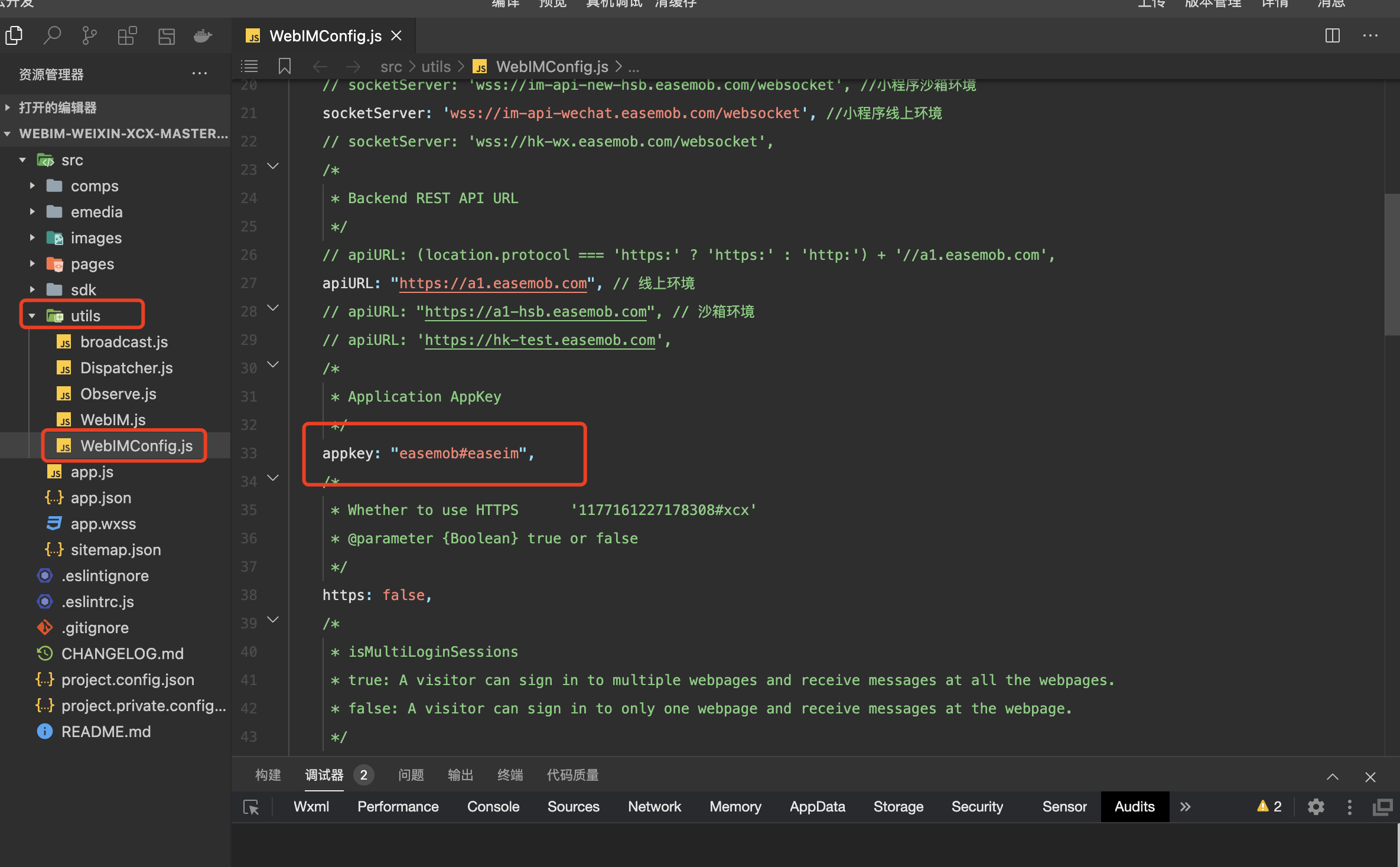
第二步:更改代码
webim-weixin-demo===>src===>pages===>login===>login.wxml
<import src="../../comps/toast/toast.wxml" />
<view class="login">
<view class="login_title">
<text bindlongpress="longpress">登录</text>
</view><!-- 测试用 请忽略 -->
<view class="config" wx:if="{{ show_config }}">
<view>
<text>使用沙箱环境</text>
<switch class="config_swich" checked="{{isSandBox? true: false}}" color="#0873DE" bindchange="changeConfig" />
</view>
</view><view class="login_user {{nameFocus}}">
<input type="text" placeholder="请输入用户名" placeholder-style="color:rgb(173,185,193)" bindinput="bindUsername" bindfocus="onFocusName" bindblur="onBlurName" />
</view>
<view class="login_pwd {{psdFocus}}">
<input type="text" password placeholder="用户密码" placeholder-style="color:rgb(173,185,193)" bindinput="bindPassword" bindfocus="onFocusPsd" bindblur="onBlurPsd"/>
</view>
<view class="login_btn">
<button hover-class="btn_hover" bind:tap="login">登录</button>
</view>
<template is="toast" data="{{ ..._toast_ }}"></template>
</view>
webim-weixin-demo===>src===>pages===>login===>login.js
let WebIM = require("../../utils/WebIM")["default"];
let __test_account__, __test_psword__;
let disp = require("../../utils/broadcast");let runAnimation = true
Page({
data: {
name: "",
psd: "",
grant_type: "password",
rtcUrl: '',
show_config: false,
isSandBox: false
},statechange(e) {
console.log('live-player code:', e.detail.code)
},error(e) {
console.error('live-player error:', e.detail.errMsg)
},onLoad: function(option){
const me = this;
const app = getApp();
new app.ToastPannel.ToastPannel();disp.on("em.xmpp.error.passwordErr", function(){
me.toastFilled('用户名或密码错误');
});
disp.on("em.xmpp.error.activatedErr", function(){
me.toastFilled('用户被封禁');
});wx.getStorage({
key: 'isSandBox',
success (res) {
console.log(res.data)
me.setData({
isSandBox: !!res.data
})
}
})if (option.username && option.password != '') {
this.setData({
name: option.username,
psd: option.password
})
}
},bindUsername: function(e){
this.setData({
name: e.detail.value
});
},bindPassword: function(e){
this.setData({
psd: e.detail.value
});
},
onFocusPsd: function(){
this.setData({
psdFocus: 'psdFocus'
})
},
onBlurPsd: function(){
this.setData({
psdFocus: ''
})
},
onFocusName: function(){
this.setData({
nameFocus: 'nameFocus'
})
},
onBlurName: function(){
this.setData({
nameFocus: ''
})
},login: function(){
runAnimation = !runAnimation
if(!__test_account__ && this.data.name == ""){
this.toastFilled('请输入用户名!')
return;
}
else if(!__test_account__ && this.data.psd == ""){
this.toastFilled('请输入密码!')
return;
}
wx.setStorage({
key: "myUsername",
data: __test_account__ || this.data.name.toLowerCase()
});getApp().conn.open({
user: __test_account__ || this.data.name.toLowerCase(),
pwd: __test_psword__ || this.data.psd,
grant_type: this.data.grant_type,
appKey: WebIM.config.appkey
});
},longpress: function(){
console.log('长按')
this.setData({
show_config: !this.data.show_config
})
},changeConfig: function(){
this.setData({
isSandBox: !this.data.isSandBox
}, ()=>{
wx.setStorage({
key: "isSandBox",
data: this.data.isSandBox
});
})}});相关文档:
注册环信:https://console.easemob.com/user/register
集成文档:https://docs-im-beta.easemob.com/document/ios/quickstart.html
社区支持:https://www.imgeek.net/







)

)



)

设置页眉和页码的使用指南——附案例操作)


